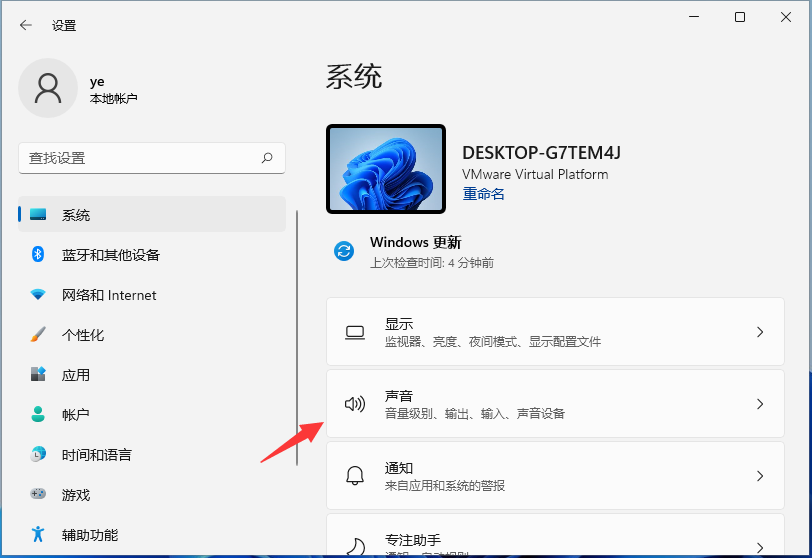Win11怎么开启杜比音效?最近有用户跟小编反映自己的电脑升级完Win11系统之后,发现杜比音效开不了了,按照之前Win10的操作方法在Win11没有效果,那么这该怎么办?下面小编就给大家分享一下Win11开启杜比音效的教程,一起来看看吧。
Win11杜比音效开启方法
1. 点击win11系统下方的开始菜单,选择设置打开。
2. 然后点击系统——声音进入。
3. 选择扬声器设备进入属性界面。
4. 然后下拉找到空间音效,这里展开后就可以选择杜比音效使用啦。
5. 如果说在空间音效中没有找到杜比音效,可以点击下方的“从microsofe store获取更多空间音效应用”进入,就可以免费下载杜比音效应用即可。
以上就是系统之家小编为你带来的关于“Win11怎么开启杜比音效-Win11开启杜比音效教程”的全部内容了,希望可以解决你的问题,感谢您的阅读,更多精彩内容请关注系统之家官网。


 时间 2022-01-09 14:58:11
时间 2022-01-09 14:58:11 作者 admin
作者 admin 来源
来源